iPad 使用手冊
- 歡迎使用
-
-
- 相容於 iPadOS 26 的 iPad 機型
- iPad mini(第五代)
- iPad mini(第六代)
- iPad mini(A17 Pro)
- iPad(第八代)
- iPad(第九代)
- iPad(第十代)
- iPad(A16)
- iPad Air(第三代)
- iPad Air(第四代)
- iPad Air(第五代)
- iPad Air 11 吋(M2)
- iPad Air 13 吋(M2)
- iPad Air 11 吋(M3)
- iPad Air 13 吋(M3)
- iPad Pro 11 吋(第一代)
- iPad Pro 11 吋(第二代)
- iPad Pro 11 吋(第三代)
- iPad Pro 11 吋(第四代)
- iPad Pro 11 吋(M4)
- iPad Pro 11 吋(M5)
- iPad Pro 12.9 吋(第三代)
- iPad Pro 12.9 吋(第四代)
- iPad Pro 12.9 吋(第五代)
- iPad Pro 12.9 吋(第六代)
- iPad Pro 13 吋(M4)
- iPad Pro 13 吋(M5)
- 設定基本功能
- 訂製你專屬的 iPad
- 在 iPad 上簡化工作流程
- 使用 Apple Pencil 進行更多操作
- 為你的小孩自訂 iPad
-
- iPadOS 26 的新功能
-
-
- 開始使用 FaceTime
- 製作 FaceTime 連結
- 拍攝「原況照片」
- 使用 FaceTime 語音通話工具
- 使用「即時字幕」和「即時翻譯」
- 在通話期間使用其他 App
- 撥打群組 FaceTime 通話
- 使用「同播共享」一起觀賞、聆聽和暢玩
- 在 FaceTime 通話中共享你的螢幕
- 在 FaceTime 通話中要求或提供遠端控制權
- 在 FaceTime 通話中合作處理文件
- 使用視訊會議功能
- 將 FaceTime 通話接力到另一部 Apple 裝置
- 更改 FaceTime 視訊設定
- 更改 FaceTime 語音設定
- 更改你的外觀
- 結束通話或切換至「訊息」
- 篩選和過濾通話
- 封鎖 FaceTime 通話及回報垃圾來電
- 捷徑
- 提示
- 版權聲明與商標
在 iPad 上「計算機」的「數學備忘錄」中使用圖形
在「數學備忘錄」中,你可以插入圖形,或在相同二維格線或三維空間上疊覆多個方程式的圖形來查看相關性。
【注意】「數學備忘錄」使用常用數學符號、與科學計算機相同的運算,以及用於手寫數學和變數名稱的特定數字系統。請參閱:iOS 和 iPadOS 功能特色適用範圍網站。
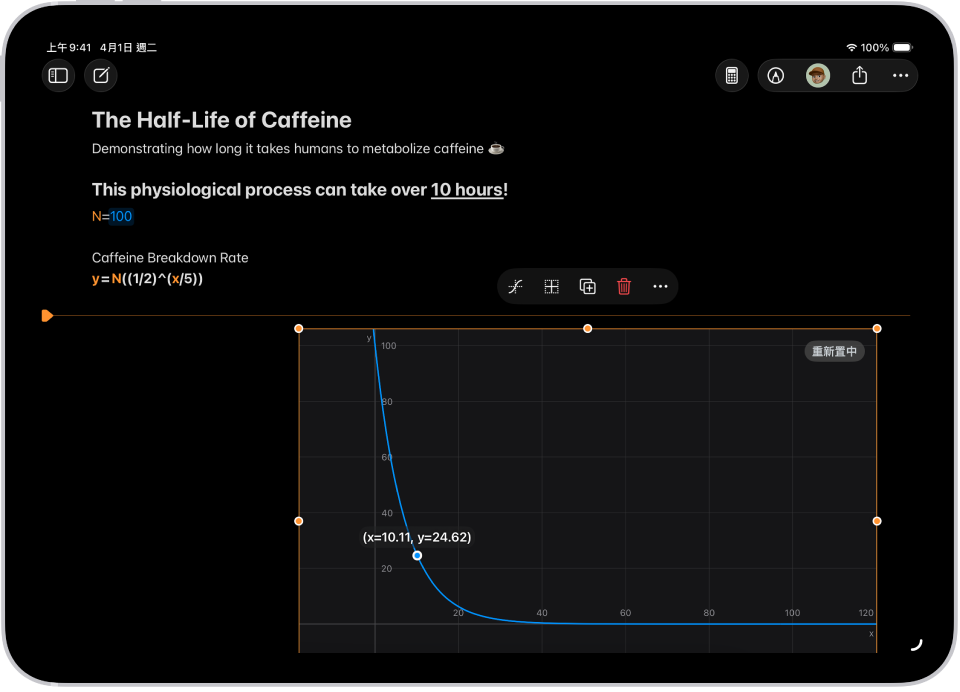
二維圖形
前往 iPad 上的「計算機」App
 。
。點一下
 ,然後點一下「數學備忘錄」。
,然後點一下「數學備忘錄」。點一下來打開之前的「數學備忘錄」,或點一下
 來開始新備忘錄。
來開始新備忘錄。輸入或寫下包含剛好兩個未定義變數的方程式,各放在等號的兩側。
你也可以放入已定義的變數。例如,如果已知 a = 3,你可以製作力度 = 0.5at^2 的圖形。圖形的 Y 軸顯示力度,而 X 軸顯示 t。
在出現的選單中點一下「插入圖形」,若出現要求則點一下來指定變數到 X 軸。
點一下來選取圖形,然後執行下列任一項操作:
重構圖形:兩指滑動來平移。
放大或縮小:手指打開和靠攏。
查看座標:按住已繪製圖形的函數,然後沿著直線移動手指來查看每個點的 x 和 y 值。
在備忘錄中移動圖形:從圖形的中間或邊緣(不是控點)拖移。
所有圖形將你輸入的方程式轉譯為 y = f(x)。等號左邊的變數會繪製 Y 軸圖形,另一個變數則繪製 X 軸圖形。
三維圖形
前往 iPad 上的「計算機」App
 。
。點一下
 ,然後點一下「數學備忘錄」。
,然後點一下「數學備忘錄」。點一下來打開之前的「數學備忘錄」,或點一下
 來開始新備忘錄。
來開始新備忘錄。輸入或書寫一個等號左邊帶有「z」、等號右邊帶有「x」與「y」的方程式。
例如 z = (y3+x3)/2。
在出現的選單中點一下「插入 3D 圖形」,若出現要求則點一下來指定變數到各軸。
點一下來選取圖形,然後執行下列任一項操作:
從不同角度檢閱圖形:從圖形中間拖移。
在備忘錄中移動圖形:從圖形邊緣(不是控點)拖移。
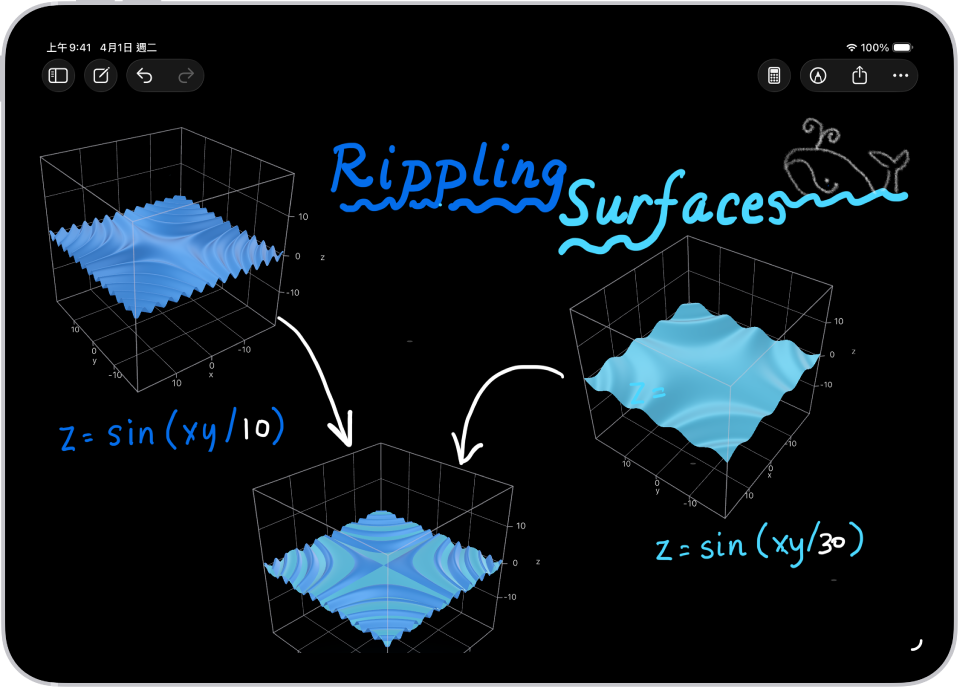
從現有方程式建立圖形
前往 iPad 上的「計算機」App
 。
。點一下
 ,點一下「數學備忘錄」,然後打開包含方程式的「數學備忘錄」。
,點一下「數學備忘錄」,然後打開包含方程式的「數學備忘錄」。點一下來在方程式中放置游標(不選取文字)。
再次點一下方程式,來在方程式的上方或下方顯示一個選單,點一下
 ,然後執行下列其中一項操作:
,然後執行下列其中一項操作:製作新圖形:點一下「插入圖形」。
加入其他圖形:點一下「圖形」,然後點一下「插入圖形」。
修改圖形
前往 iPad 上的「計算機」App
 。
。點一下
 ,點一下「數學備忘錄」,然後打開包含圖形的「數學備忘錄」。
,點一下「數學備忘錄」,然後打開包含圖形的「數學備忘錄」。執行下列任一項操作:
更改函數的形狀:編輯方程式。自動更新圖形。
調整圖形大小:點一下圖形,然後拖曳邊緣或角落控點。
調整軸:點一下圖形,點一下
 ,然後在數字上左右滑動來放大或縮小,或點一下「平衡軸線」。
,然後在數字上左右滑動來放大或縮小,或點一下「平衡軸線」。將圖形縮放至最佳顯示方式:點一下圖形,然後點一下「重新置中」。
將原點置中:點一下
 ,然後點一下「置中原點」。
,然後點一下「置中原點」。複製圖形:點一下圖形,然後點一下
 。
。為圖形重新上色:點一下圖形的線條或曲面,然後點一下方程式右側的顏色選擇器。